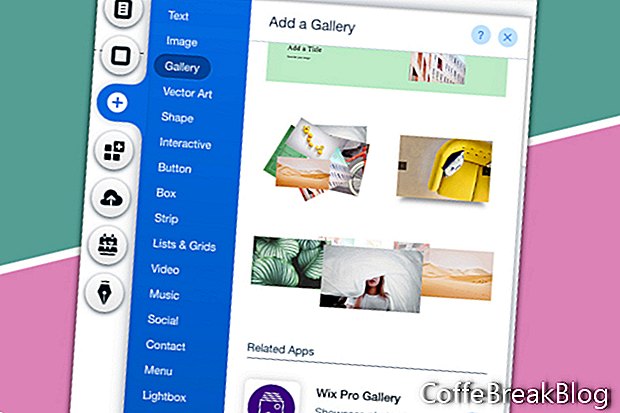Wix Pro Gallery sangat fleksibel tetapi mudah diatur dan digunakan. Mari kita lihat apa yang bisa dilakukan untuk Anda.
Seperti yang Anda harapkan dari Wix, Galeri Wix Pro responsif dan tampak hebat di desktop dan seluler. Anda dapat memasukkan gambar, video dan bahkan kotak teks.
Tambahkan Wix Pro Gallery
- Mulailah dengan mengklik ikon Plus di menu sebelah kiri.
- Pilih Galeri dari daftar elemen
- Temukan Galeri Pro Wix dalam daftar dan klik ikon Plus.
Galeri akan ditambahkan ke halaman. Seret ke tempatnya di lokasi yang Anda inginkan untuk memiliki galeri Anda. Keputusan pertama kami adalah apakah akan merentangkan galeri ke lebar penuh atau hanya dalam zona aman 980 px. Untuk pilihan mana pun, galeri responsif dan akan menampilkan thumbnail cara terbaik untuk perangkat seluler.
- Pilih galeri dan klik ikon panah ganda untuk membuka jendela Peregangan. Klik tombol sakelar untuk menghidupkan atau mematikan Lebar Penuh.
- Dengan Lebar Penuh diaktifkan, gunakan penggeser Margin untuk menambahkan margin di sekitar galeri.
Ketika Anda memilih galeri, kami memiliki dua tombol lain, Kelola Media dan Pengaturan, di menu pop up. Mengklik tombol Pengaturan akan membuka jendela Wix Pro Gallery, yang memiliki enam opsi - Utama, Tata Letak, Pengaturan, Desain, Lanjutan dan Dukungan. Tombol Kelola Media akan membuka jendela Atur Galeri Anda, yang berisi gambar dan informasi tentang media Anda. Mari kita bekerja pada Pengaturan terlebih dahulu.
- Klik galeri dan kemudian klik tombol Pengaturan.
- Di jendela Galeri Wix Pro, klik tautan Utama dan kemudian tombol Kelola Media, yang akan membawa Anda ke jendela Atur Galeri Anda.
- Mengklik tautan Tata Letak di menu sebelah kiri akan memberi kami daftar opsi tata letak.
Tata Letak - Di bagian Tata Letak (bagian atas), Anda dapat memilih dari beberapa tata letak, termasuk Kolase, Masonry, Kisi, Gambar Mini, Penggeser, Peragaan Slide, Panorama, Kolom dan Sihir (tata letak acak). Masonry sangat populer.
Tampilan Gambar - Untuk Arah Gulir, Anda memiliki pilihan pengguliran Horizontal atau Vertikal. Untuk Orientasi Gambar, Vertikal baik untuk potret dan Horizontal baik untuk lanskap.
Bagaimana Seharusnya Terlihat - Anda dapat menggunakan slider untuk mengatur Ukuran Thumbnail, Spasi antara thumbnail dan Kepadatan Kolase.
Load More Button - Anda memiliki pilihan untuk memuat semua media galeri Anda ketika halaman memuat atau memuat hanya beberapa dan menggunakan tombol Load More. Jika Anda memilih untuk menggunakan tombol, Anda dapat mengatur teks tombol.
Terus
Tangkapan layar yang digunakan atas izin Wix.com, Inc.
Petunjuk Video: Tutorial Lengkap Membangun Website Keren dengan Wix.com (Mungkin 2024).